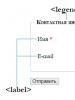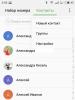Узнать модель макбука в операционке. Узнаем модель макбука по серийному номеру. Главный расходник: батарея
Любое устройство, которое было выпущено американской компанией Apple, можно проверить с помощью уникального кода, присвоенного при изготовлении, и узнать всю его историю. Данная возможность может быть очень полезна тем, кто хочет больше . Например, процедура проверки будет актуальна при покупке Macbook с рук. Давайте разберемся, как осуществляется проверка macbook по серийному номеру и что для этого необходимо сделать.
Этапы
Чтобы вы могли получить всю необходимую информацию, выполните поэтапно следующие действия:
- Узнайте серийный номер Macbook;



- Зайдите на официальный сайт в специальный раздел и вставьте код;

- Получите информацию.
Давайте разберем каждый шаг подробнее.
Получить уникальный код, присвоенный каждой модели компьютера с завода, можно несколькими путями.

- Кликните по значку яблока и выберите пункт «Об этом Mac». Здесь вы увидите строку с серийным номером;
- Помимо этого, вы можете воспользоваться утилитой «Информация о системе». В разделе «Об этом Mac» нажмите кнопку «Подробнее». Далее из меню в левой части окна выберите пункт «Аппаратные средства». В правой половине найдите строку с нужной комбинацией знаков и цифр.
Теперь необходимо проверить серийный номер macbook pro или air. Разберем пошагово.
Сторонние ресурсы
Крайне не рекомендуется осуществлять проверку на сторонних сайтах. В интернете можно найти ряд ссылок, по которым предлагаются подобные услуги. Однако введенная вами информация об устройстве может сыграть против вас. Не все подобные сайты принадлежат мошенникам, но желательно уберечь себя от риска.
Поэтому откройте ссылку checkcoverage.apple.com/ru/ru. В единственное поле введите Serial number. Далее введите цифры с картинки для подтверждения и нажмите кнопку «продолжить». На экране появится страница с данными о компьютере. Теперь вы знаете, как осуществляется проверка Макбука.
Компания Apple выпускает достаточно широкий модельный ряд портативных и настольных компьютеров. Каждый год эти линейки обновляются. Новые устройства заменяют места старых, вместе с этим меняются и названия моделей. Хорошо ориентироваться в них без подсказок и дополнительной информации из интернета сможет только подготовленный человек. Перед тем, как узнать модель Макбука, ознакомьтесь с представленными советами.
Всевозможные способы
Для начала опишем самые простые и доступные варианты по поиску информации о модели компьютера:
- оригинальная коробка, если вы покупали устройство в официальном магазине, а не с рук;

- задняя панель устройства, если сохранилась соответствующая наклейка;

- чек, сохранившийся после покупки;
- информационное меню «Об этом Mac»;

- узнать модель Макбука по серийному номеру.
Если с первыми вариантами все понятно, то на последнем стоит остановиться подробнее.
Использование серийного номера
Вы можете в меню с информацией о данном ПК. Скопируйте его и вставьте в соответствующее поле на странице технической поддержки компании Apple https://checkcoverage.apple.com/ru/ru/.

Для продолжения нажмите кнопку «Продолжить». На следующей странице появится вся информация о компьютере. Данный способ актуален для тех, кто хочет приобрести Макбук с рук.
Модельный ряд Macbook
Впервые был выпущен в 2008 году. На данный момент модельный ряд устройства насчитывает несколько разных сборок, рассчитанных на разные круги потребителей. На данный момент в линейке портативных устройств от Эпл насчитывается 3 варианта устройств:
- Macbook – самый базовый и оригинальный вариант, который выпускается с 2008 года. Конечно, техническое оснащение улучшается с каждым годом. Однако именно данная вариация стала основоположником в своем сегменте;
- Macbook Pro – версия ноутбука с более мощным железом и возможностями;
- Macbook Air – легкая и компактная версия.
Давайте поговорим про каждый вариант подробнее.
Как узнать модель Macbook Pro?

На данный момент компания выпускает 4 варианта, которые отличаются по техническим характеристикам:
- 12 дюймов, 2-ядерный процессор и накопитель до 512Гб;
- 13 дюймов, 2-ядерный процессор, 8Гб ОЗУ и ССД на 256 Гб. Эти характеристики относятся к самой базовой версии;
- 13 дюймов, 2-ядерный процессор (разогнанный), 8Гб ОЗУ и ССД на 256Гб. Дополняется девайс поддержкой Touch Bar и Touch ID;
- большая версия на 15 дюймов с 4-ядерным процессором и 16Гб оперативной памяти, возможен вариант так же с Touch Bar и ID.
Как узнать модель Macbook Air?

Легкий ноутбук выпускается в единственной модификации, которая включает в себя следующие компоненты:
- диагональ экрана 13 дюймов;
- 2 ядра Core i5 или Core i7 на выбор;
- 256Гб или 512Гб на внутреннем носителе.
Как узнать модель iMac?

Помимо портативных компьютеров, Apple выпускает ряд настольных моноблоков iMac. Модельный ряд включает в себя следующие варианты:
- 21,5 дюймов, 2-ядерный или 4-ядерный процессор Core i5, накопитель на 1 или 2Тб;
- Core i5 или Core i7 (остальные характеристики те же);
- 27 дюймов, разогнанный процессор Core i7, накопитель до 3Тб.
Поскольку точную конфигурацию составляет сам покупатель, главное отличие всех iMac друг от друга – дисплеи Retina 4k и 5k.
Так же компания из Купертино выпускает компьютеры:

Когда у пользователя возникает желание проапгрейдить свой Макбук либо отправиться сдавать его в ремонт, важно узнать точную модель ноутбука. А также год его выпуска. Связка модели и года выпуска позволяет понять, какие детали заказывать под замену, в какую стоимость они обойдутся.
Компания Apple в разные годы выпускает одни и те же модели MacBook, но под них регулярно дорабатываются детали, производятся новые. Потому и важно иметь представление, как узнать модель Макбука прежде, чем начинать проводить апгрейд и заказывать комплектующие.
Как определить модель по серийному номеру
Серийный номер на Mac OS отображается в разделе "об этом Mac", который найти модно на вкладке с эмблемой Apple в верхнем углу экрана. Также он написан на коробке, в которой находился ваш компьютер при покупке. Записан в сопровождающем чеке. Да и на корпусе самого ноутбука он есть. Найти серийный номер не проблема. А узнать модель и год выпуска можно, проделав ряд несложных действий:
- Найти серийный номер.
- Зайти на сайт Apple.
- Перейти на страницу "проверка права на обслуживание".
- Ввести серийный номер в поле в появившемся на странице окне.
- Ввести капчу на той же странице для подтверждения того, что вы не являетесь роботом.
После этого на экране появится информация о вашем Макбуке: год выпуска, точная модель, даже диагональ экрана.
Ту же информацию через сайт получить можно, если проверить MacBook по серийному номеру в разделе "технические характеристики". Чтобы появилось поле поиска, потребуется нажать на просмотр технических характеристик по продуктам. И вместо модели в появившуюся текстовую строку вы вводите серийный номер своего Макбука.
Определение модели по другим параметрам
Если по каким-то причинам проверить Макбук по серийному номеру не получается, можно воспользоваться другим способом: проверить его по конфигурации, номеру самой модели или ее идентификатору.
Получить идентификатор можно через систему. В меню Apple необходимо отыскать пункт "Об этом Mac", где найти вкладку "Аппаратные свойства". Именно там и находится информация об идентификаторе модели этого Макбука. Номер идентификатора сравнивается с аналогичными по таблице на сайте Apple.
Конфигурация расписана на коробке от Макбука. В ней содержится информация о базовом количестве оперативной памяти, вместительности жесткого диска, диагонали экрана, модели и частотности процессора. Если есть оптический привод, в информации о конфигурации на коробке будет указан и он. Узнав эти данные, вы запросто найдете соответствующую модель в табличке на сайте.
Внимание! В Сети появляются сообщения о новых видах мошенничества при продаже б/у ноутбуков от Apple. Под видом топовых моделей продают более дешевые модификации. Причем при первой проверке и осмотре MacBook заметить подлог невозможно, поскольку мошенники заранее неплохо «похимичили» в настройках гаджета. Однако, если подготовиться к покупке заранее и прийти на встречу с продавцом технически подкованным, обманщиков можно вывести на чистую воду. Полезные советы и ссылки – ниже.
Суть подвоха
Большинство покупателей знают, что при первой проверке MacBook, нужно запустить приложение «About this Mac» и посмотреть конфигурации гаджета. Также необходимо «пробить» ноутбук по серийному номеру и узнать, когда было активировано устройство и действует ли еще гарантия Apple. Ну и более продвинутые пользователи проверяют характеристики устройства через команду «system_profiler».
Проблема в том, что обо всем этом знают и мошенники. И находят способы, как в самой системе изменить описание MacBook-a и подделать наклейки с серийным номером на коробках.
В итоге, когда вы проверяете ноутбук этими стандартными способами, по всем описаниям выходит, что вы покупаете топовую конфигурацию. Подлог вскрывается, когда новый пользователь переустанавливает на ноутбуке операционную систему. Вот тогда уже в свойствах и начинает отображаться реальный объем памяти устройства и прочие характеристики. То есть вместо топовой модели вам подсовывают ноутбук предыдущих лет выпуска с меньшим объемом памяти. И хотя техника эта, действительно, Apple, и в большинстве случаев исправна и находится на официальной гарантии производителя, получается, что вы переплачиваете за нее порядка 50 тысяч рублей.
Что должно насторожить при покупке MacBook
Серийный номер можно идентифицировать только по наклейкам. На корпусе устройства вы его найти не можете. К примеру, у одного из обманутых покупателей дно ноутбука было очень аккуратно заклеено самоклеющейся пленкой «под алюминий», чтобы он не увидел настоящий «серийник».

Где искать серийные номера на разных моделях MacBookPro, можно узнать на официальном сайте техподдержки Apple - https://support.apple.com/ru-ru/HT204347
Консольная команда «system_profiler» выдает ошибки, типа таких:
NSCocoaErrorDomain Code=4 "The bundle “SPMemoryReporter” couldn’t be loaded because its executable couldn’t be located." NSLocalizedDescription=The bundle “SPMemoryReporter” couldn’t be loaded because its executable couldn’t be located.} 2012-11-09 12:02:58.579 system_profiler Error loading /System/Library/SystemProfiler/SPPlatformReporter.spreporter: Error Domain=NSCocoaErrorDomain Code=4 "The bundle “SPPlatformReporter” couldn’t be loaded because its executable couldn’t be located." UserInfo=0x7f943b011c20 {NSLocalizedFailureReason=The bundle’s executable couldn’t be located., NSLocalizedRecoverySuggestion=Try reinstalling the bundle., NSBundlePath=/System/Library/SystemProfiler/SPPlatformReporter.spreporter, NSLocalizedDescription=The bundle “SPPlatformReporter” couldn’t be loaded because its executable couldn’t be located.}
Но некоторые обманутые покупатели говорят, что подобных ошибок в их случае не было, так что полагаться только на этот пункт не стоит.
Одним из самых верных признаков обманов называют отсутствие информации о процессоре, памяти и дисках в детальной информации об устройстве.

Как проверить модификацию MacBook при покупке?
Итак, вставляете флешку в ноутбук, перезагружаетесь, нажимаете Alt для выбора варианта загрузки и загружаетесь с флешки. Вы должны попасть в OS X Utilities. В меню Utilities нужно выбрать Terminal. Далее использовать команду «system_profiler». Она выдаст текст, в котором можно найти нужную информацию о модификации устройства.
P.S.:
А если отойти немножко от технических премудростей, то положитесь еще и на свою интуицию. Большинство пострадавших пишет «продавец был какой-то странный, но я решил не придавать этому значения». Придавайте! Есть сомнения в честности продавца, не нужно покупать. Тем более, что таким видом мошенничества, как правило, занимаются студенты-«гении», а совсем не матерые преступники, умеющие контролировать свои эмоции, так что горе-продавцы, возможно, выдадут себя нервным поведением или чем-нибудь подобным.
В общем, будьте бдительны!
Справедливые, не завышенные и не заниженные. На сайте Сервиса должны быть цены. Обязательно! без "звездочек", понятно и подробно, где это технически возможно - максимально точные, итоговые.
При наличии запчастей до 85% процентов сложных ремонтов можно завершить за 1-2 дня. На модульный ремонт нужно намного меньше времени. На сайте указана примерная продолжительность любого ремонта.
Гарантия и ответственность
Гарантию должны давать на любой ремонт. На сайте и в документах все описано. Гарантия это уверенность в своих силах и уважение к вам. Гарантия в 3-6 месяцев - это хорошо и достаточно. Она нужна для проверки качества и скрытых дефектов, которые нельзя обнаружить сразу. Видите честные и реальные сроки (не 3 года), вы можете быть уверены, что вам помогут.
Половина успеха в ремонте Apple - это качество и надежность запчастей, поэтому хороший сервис работает с поставщиками на прямую, всегда есть несколько надежных каналов и свой склад с проверенными запчастями актуальных моделей, чтобы вам не пришлось тратить лишнее время.
Бесплатная диагностика
Это очень важно и уже стало правилом хорошего тона для сервисного центра. Диагностика - самая сложная и важная часть ремонта, но вы не должны платить за нее ни копейки, даже если вы не ремонтируете устройство по ее итогам.
Ремонт в сервисе и доставка
Хороший сервис ценит ваше время, поэтому предлагает бесплатную доставку. И по этой же причине ремонт выполняется только в мастерской сервисного центра: правильно и по технологии можно сделать только на подготовленном месте.
Удобный график
Если Сервис работает для вас, а не для себя, то он открыт всегда! абсолютно. График должен быть удобным, чтобы успеть до и после работы. Хороший сервис работает и в выходные, и в праздники. Мы ждем вас и работаем над вашими устройствами каждый день: 9:00 - 21:00
Репутация профессионалов складывается из нескольких пунктов
Возраст и опыт компании
Надежный и опытный сервис знают давно.
Если компания на рынке уже много лет, и она успела зарекомендовать себя как эксперта, к ней обращаются, о ней пишут, ее рекомендуют. Мы знаем о чем говорим, так как 98% поступающих устройств в СЦ восстанавливется.
Нам доверяют и передают сложные случаи другие сервисные центры.
Сколько мастеров по направлениям
Если вас всегда ждет несколько инженеров по каждому виду техники, можете быть уверены:
1. очереди не будет (или она будет минимальной) - вашим устройством займутся сразу.
2. вы отдаете в ремонт Macbook эксперту именно в области ремонтов Mac. Он знает все секреты этих устройств
Техническая грамотность
Если вы задаете вопрос, специалист должен на него ответить максимально точно.
Чтобы вы представляли, что именно вам нужно.
Проблему постараются решить. В большинстве случаев по описанию можно понять, что случилось и как устранить неисправность.